Autors:
Charles Brown
Radīšanas Datums:
5 Februāris 2021
Atjaunināšanas Datums:
1 Jūlijs 2024
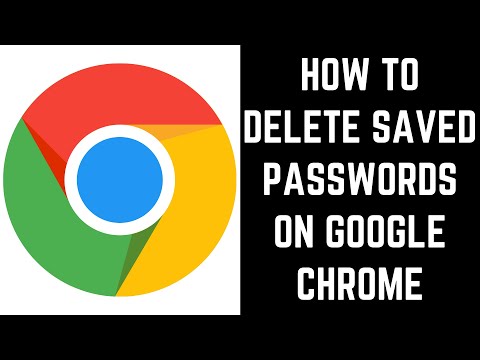
Saturs
- Lai soli
- 1. metode no 5: Google Chrome
- 2. metode no 5: Internet Explorer
- 3. metode no 5: Mozilla Firefox
- 4. metode no 5: Chrome Mobile
- 5. metode no 5: Safari iOS
- Padomi
- Brīdinājumi
Ja pārlūkprogrammā ir pārāk daudz paroļu, atjauninot šīs paroles, var rasties konflikti. Ja jums ir bažas par datora drošību, paroļu noņemšana var uzlabot jūsu klātbūtni tiešsaistē. Neatkarīgi no iemesla vai izmantotā pārlūka, saglabāto paroļu dzēšanai nevajadzētu būt vairāk kā dažiem klikšķiem.
Lai soli
1. metode no 5: Google Chrome
 Noklikšķiniet uz izvēlnes pogas (☰). To varat atrast augšējā labajā stūrī.
Noklikšķiniet uz izvēlnes pogas (☰). To varat atrast augšējā labajā stūrī.  Izvēlnes apakšdaļā atlasiet “Iestatījumi”.
Izvēlnes apakšdaļā atlasiet “Iestatījumi”. Noklikšķiniet uz saites "Skatīt papildu iestatījumus". To varat atrast izvēlnes Iestatījumi apakšdaļā.
Noklikšķiniet uz saites "Skatīt papildu iestatījumus". To varat atrast izvēlnes Iestatījumi apakšdaļā.  Noklikšķiniet uz saites "Pārvaldīt paroles". Tās var atrast sadaļā "Paroles un veidlapas".
Noklikšķiniet uz saites "Pārvaldīt paroles". Tās var atrast sadaļā "Paroles un veidlapas".  Atrodiet paroli, kuru vēlaties noņemt. Lai atrastu noteiktu paroli, varat izmantot loga augšdaļā esošo meklēšanas joslu. Virziet kursoru virs ieraksta un noklikšķiniet uz pogas X, kas parādās, lai noņemtu paroli.
Atrodiet paroli, kuru vēlaties noņemt. Lai atrastu noteiktu paroli, varat izmantot loga augšdaļā esošo meklēšanas joslu. Virziet kursoru virs ieraksta un noklikšķiniet uz pogas X, kas parādās, lai noņemtu paroli.  Dzēst visas paroles. Ja vēlaties izdzēst visas saglabātās paroles, ātrākais veids, kā to izdarīt, ir atgriezties izvēlnē Iestatījumi un sadaļā "Privātums" noklikšķiniet uz Notīrīt pārlūkošanas datus ... Pārbaudiet "Paroles" un loga augšdaļā atlasiet "pirmā lietošana". Noklikšķiniet uz Notīrīt pārlūkošanas datus, lai izdzēstu visas saglabātās paroles.
Dzēst visas paroles. Ja vēlaties izdzēst visas saglabātās paroles, ātrākais veids, kā to izdarīt, ir atgriezties izvēlnē Iestatījumi un sadaļā "Privātums" noklikšķiniet uz Notīrīt pārlūkošanas datus ... Pārbaudiet "Paroles" un loga augšdaļā atlasiet "pirmā lietošana". Noklikšķiniet uz Notīrīt pārlūkošanas datus, lai izdzēstu visas saglabātās paroles.
2. metode no 5: Internet Explorer
 Atveriet logu "Interneta opcijas". To var atvērt, izmantojot izvēlni Papildu vai noklikšķinot uz zobrata augšējā labajā stūrī. Ja izvēlnes josla nav redzama, nospiediet taustiņu Alt. Izvēlnē atlasiet "Interneta opcijas".
Atveriet logu "Interneta opcijas". To var atvērt, izmantojot izvēlni Papildu vai noklikšķinot uz zobrata augšējā labajā stūrī. Ja izvēlnes josla nav redzama, nospiediet taustiņu Alt. Izvēlnē atlasiet "Interneta opcijas".  Atrodiet sadaļu "Pārlūkošanas vēsture". To varat atrast cilnē Vispārīgi. Noklikšķiniet uz pogas Dzēst ...
Atrodiet sadaļu "Pārlūkošanas vēsture". To varat atrast cilnē Vispārīgi. Noklikšķiniet uz pogas Dzēst ...  Pārbaudiet opcijas "Paroles" un "Sīkfaili". Tas norāda, ka visas saglabātās paroles un cita pieteikšanās informācija ir jāizdzēš. Noklikšķiniet uz Dzēst, lai izdzēstu pieteikšanās datus un paroles.
Pārbaudiet opcijas "Paroles" un "Sīkfaili". Tas norāda, ka visas saglabātās paroles un cita pieteikšanās informācija ir jāizdzēš. Noklikšķiniet uz Dzēst, lai izdzēstu pieteikšanās datus un paroles.
3. metode no 5: Mozilla Firefox
 Noklikšķiniet uz izvēlnes pogas (☰). To varat atrast augšējā labajā stūrī.
Noklikšķiniet uz izvēlnes pogas (☰). To varat atrast augšējā labajā stūrī.  Atlasiet "Opcijas".
Atlasiet "Opcijas". Noklikšķiniet uz cilnes "Drošība".
Noklikšķiniet uz cilnes "Drošība". Atveriet paroļu pārvaldnieku. Noklikšķiniet uz Saglabāts uzmpaziņojumi ...
Atveriet paroļu pārvaldnieku. Noklikšķiniet uz Saglabāts uzmpaziņojumi ...  Atlasiet dzēšamo paroli. Lai atrastu noteiktu paroli, varat izmantot loga augšdaļā esošo meklēšanas joslu.
Atlasiet dzēšamo paroli. Lai atrastu noteiktu paroli, varat izmantot loga augšdaļā esošo meklēšanas joslu.  Noņemiet vienu paroli. Noklikšķiniet uz paroles, kuru vēlaties izdzēst, pēc tam loga apakšdaļā noklikšķiniet uz Dzēst.
Noņemiet vienu paroli. Noklikšķiniet uz paroles, kuru vēlaties izdzēst, pēc tam loga apakšdaļā noklikšķiniet uz Dzēst.  Dzēst visas paroles. Lai izdzēstu visas saglabātās paroles, noklikšķiniet uz Dzēst visu all. Jums tiks lūgts apstiprināt, ka vēlaties turpināt. klikšķiniet uz Dža.
Dzēst visas paroles. Lai izdzēstu visas saglabātās paroles, noklikšķiniet uz Dzēst visu all. Jums tiks lūgts apstiprināt, ka vēlaties turpināt. klikšķiniet uz Dža.
4. metode no 5: Chrome Mobile
 Pieskarieties izvēlnes pogai. To varat atrast loga augšējā labajā stūrī.
Pieskarieties izvēlnes pogai. To varat atrast loga augšējā labajā stūrī.  Nospiediet "Iestatījumi". Jums var būt nepieciešams ritināt, lai to atrastu.
Nospiediet "Iestatījumi". Jums var būt nepieciešams ritināt, lai to atrastu.  Pieskarieties "Paroles". Tas atvērs visu saglabāto paroļu sarakstu.
Pieskarieties "Paroles". Tas atvērs visu saglabāto paroļu sarakstu.  Pieskarieties parolei, kuru vēlaties noņemt. Atšķirībā no darbvirsmas pārlūkprogrammas, tagad jūs nevarat meklēt īpašas paroles. Ritiniet sarakstu, līdz atrodat paroli, kuru vēlaties noņemt, un pēc tam pieskarieties tai.
Pieskarieties parolei, kuru vēlaties noņemt. Atšķirībā no darbvirsmas pārlūkprogrammas, tagad jūs nevarat meklēt īpašas paroles. Ritiniet sarakstu, līdz atrodat paroli, kuru vēlaties noņemt, un pēc tam pieskarieties tai.  Noņemiet paroli. Pēc paroles izvēles pieskarieties pogai "Dzēst". Tas noņems paroli.
Noņemiet paroli. Pēc paroles izvēles pieskarieties pogai "Dzēst". Tas noņems paroli. - Ja sinhronizējat pārlūku Chrome starp vairākām ierīcēm, saglabātā parole tiks dzēsta visās šajās ierīcēs.
 Dzēst visas paroles. Atgriezieties izvēlnē Iestatījumi un sadaļā "Papildu" pieskarieties "Privātums".
Dzēst visas paroles. Atgriezieties izvēlnē Iestatījumi un sadaļā "Papildu" pieskarieties "Privātums". - Ekrāna apakšdaļā pieskarieties vienumam “Notīrīt pārlūkošanas vēsturi”.
- Atlasiet opciju "Notīrīt saglabātās paroles".
- Pieskarieties "Dzēst" un pēc tam apstipriniet.
5. metode no 5: Safari iOS
 Atveriet lietotni Preferences. To varat atrast savas ierīces sākuma ekrānā.
Atveriet lietotni Preferences. To varat atrast savas ierīces sākuma ekrānā.  Meklējiet opciju “Safari”. Parasti to atradīsit ceturtās opciju grupas apakšdaļā.
Meklējiet opciju “Safari”. Parasti to atradīsit ceturtās opciju grupas apakšdaļā.  Nospiediet "Paroles un ievadiet". Tas ļauj mainīt paroles preferences.
Nospiediet "Paroles un ievadiet". Tas ļauj mainīt paroles preferences.  Pieskarieties "Saglabātās paroles". Tas atvērs visu saglabāto paroļu sarakstu.
Pieskarieties "Saglabātās paroles". Tas atvērs visu saglabāto paroļu sarakstu.  Pieskarieties pogai "Rediģēt". To varat atrast ekrāna augšējā labajā stūrī.
Pieskarieties pogai "Rediģēt". To varat atrast ekrāna augšējā labajā stūrī.  Atlasiet paroles, kuras vēlaties noņemt. Kad esat noklikšķinājis uz pogas "Rediģēt", varat atlasīt visas paroles, kuras vēlaties dzēst. Kad esat pabeidzis atlasīšanu, ekrāna augšējā kreisajā stūrī pieskarieties pogai "Dzēst".
Atlasiet paroles, kuras vēlaties noņemt. Kad esat noklikšķinājis uz pogas "Rediģēt", varat atlasīt visas paroles, kuras vēlaties dzēst. Kad esat pabeidzis atlasīšanu, ekrāna augšējā kreisajā stūrī pieskarieties pogai "Dzēst".  Dzēst visas saglabātās paroles. Atgriezieties Safari izvēlnē Preferences. Ritiniet uz leju un pieskarieties vienumam “Notīrīt sīkfailus un datus”. Jums tiks lūgts apstiprināt, ka vēlaties dzēst visus datus.
Dzēst visas saglabātās paroles. Atgriezieties Safari izvēlnē Preferences. Ritiniet uz leju un pieskarieties vienumam “Notīrīt sīkfailus un datus”. Jums tiks lūgts apstiprināt, ka vēlaties dzēst visus datus.
Padomi
- Kamēr dzēšat paroles, varat arī nomainīt paroles, lai vēl vairāk uzlabotu drošību.
Brīdinājumi
- Neglabājiet paroles publiskā datorā.



